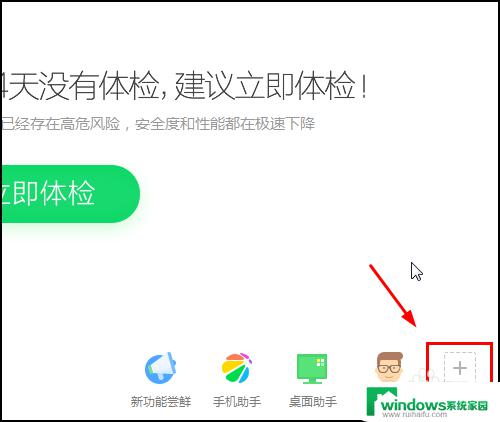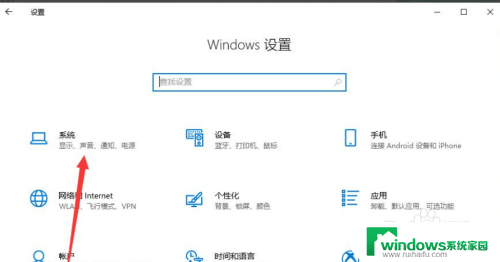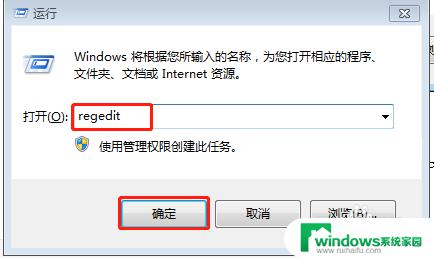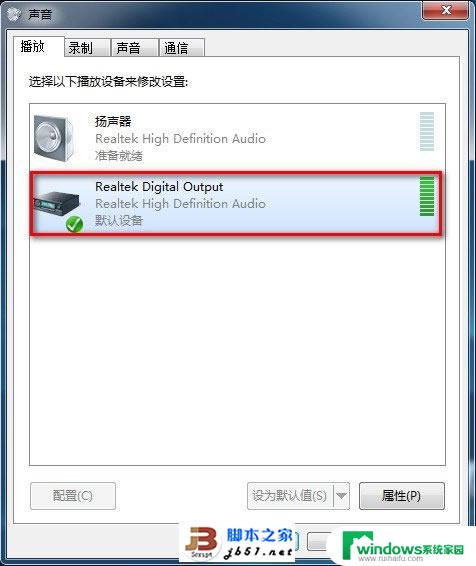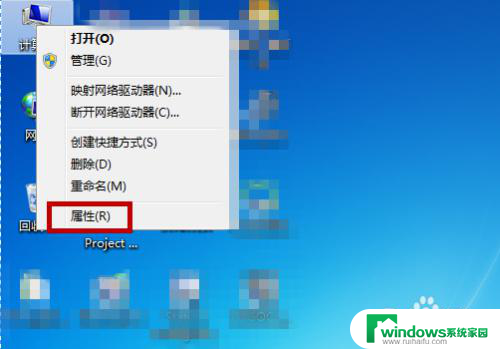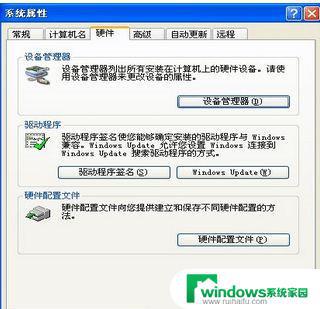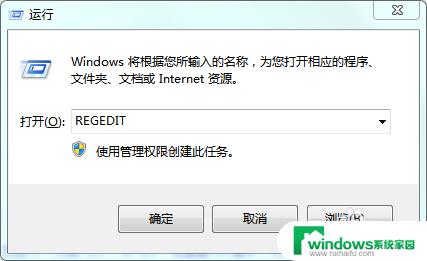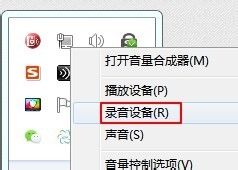Win7系统外设声源播放视频没有声音?解决方法来了!
win7系统外设声源播放视频没有声音,很多Win7系统用户都遇到过外设声源播放视频没有声音的问题,这种情况通常会让人感到十分困惑,而解决起来却并不是那么容易。出现这种问题的原因有很多种,可能是硬件设备损坏、驱动程序问题、音频设置不正确等等。不过不必担心只要正确查找问题所在并采取正确的解决方法,这种问题便可以轻松解决。下面我将为大家介绍一些常见的解决方法,希望能对遇到这种问题的朋友们提供一些参考。
Win7扬声器正常但是没有声音解决方法
方法一:音频管理器设置
1、首先检查设备管理器的声卡驱动有没感叹号等。如没有问题的话,那就进入下一步检查。有的话就直接选中声卡驱动进行更新驱动或者卸载重装。
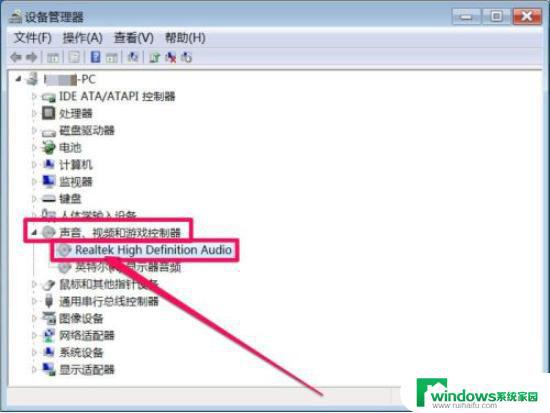
2、排除驱动问题后,依次打开win7系统的开始菜单--控制面板---Realtek高清晰音频管理器。
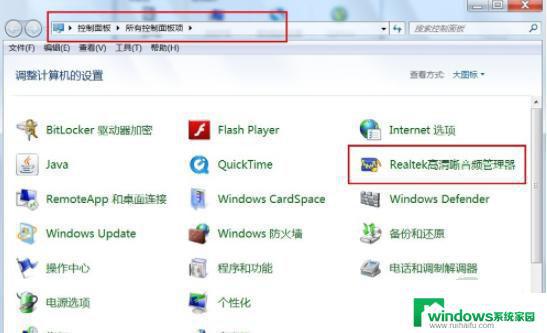
3、找到右上角的黄色文件夹,鼠标左键点击打开。
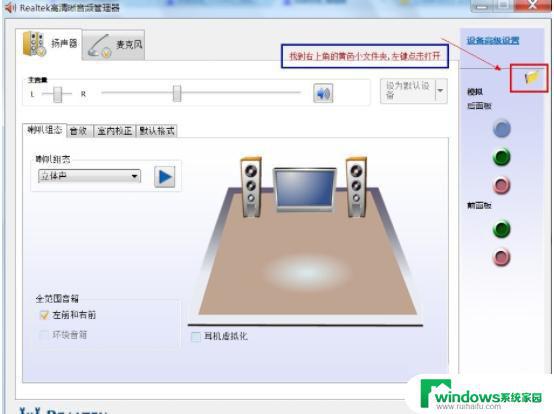
4、将【禁用前面面板插孔检测】前打勾,点击确定,这样消失的声音就回来了。
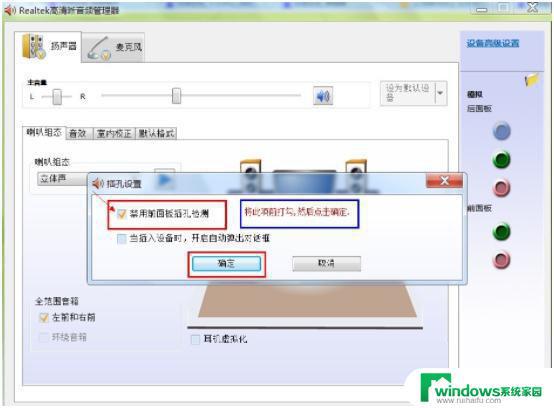
方法二:开启windows audio服务
1、按下win+r快捷键打开运行菜单,输入services.msc回车确定,打开服务。
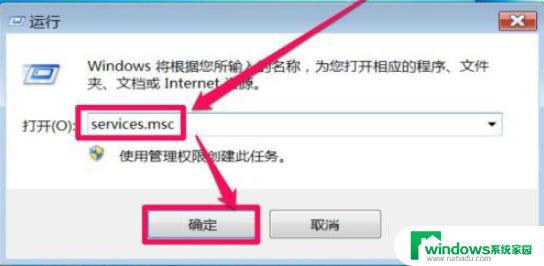
2、在服务列表中,打开Windows Audio这一项,即音频服务,双击打开其属性。
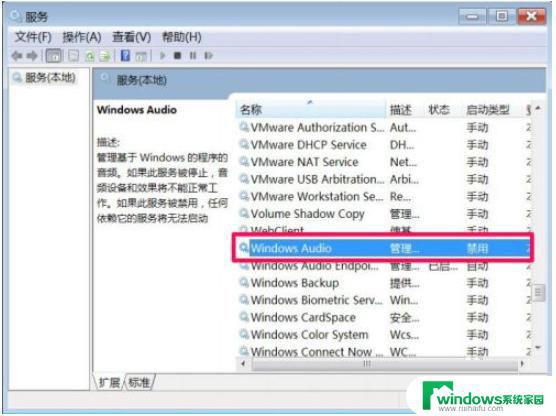
3、在音频属性窗口,选择“常规”选项卡。在其界面中,找到启动类型这一项,将其改为“自动”。
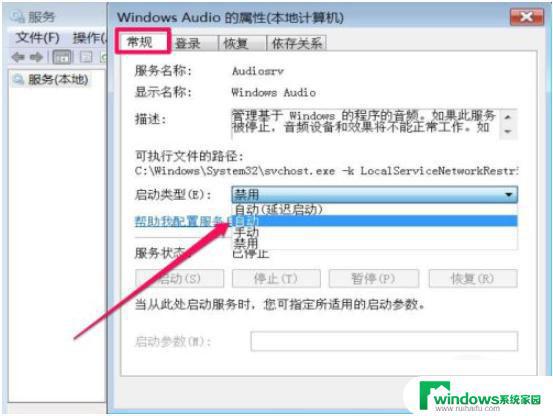
4、接着改好后先点击应用,再点击启用,等待启用完成,最后点击确定即可开启音频服务。
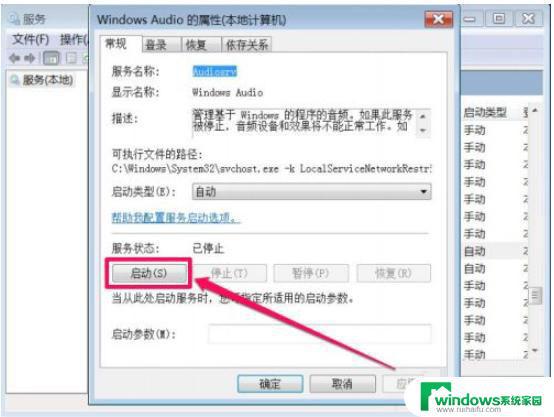
以上就是win7系统外设声源播放视频没有声音的全部内容,若您遇到了同样的问题,请参照本文提供的方法进行处理,希望这篇文章对您有所帮助。